Konfigurowanie i łączenie Apple Watch w parę z iPhone’em
Używanie Apple Watch wymaga połączenia go w parę z iPhone’em. Asystenci konfiguracji na iPhonie i Apple Watch współpracują, aby pomóc Ci w łączeniu w parę i konfigurowaniu zegarka.
OSTRZEŻENIE: Aby uniknąć obrażeń, przeczytaj Ważne informacje dotyczące bezpieczeństwa użytkowania Apple Watch zanim zaczniesz używać Apple Watch.
Wymagania
Do skonfigurowania i używania Apple Watch potrzebne są:
Apple Watch SE, Apple Watch Series 6 lub Apple Watch Ultra lub nowszy, z systemem watchOS 26 lub nowszym
iPhone 11 lub nowszy z systemem iOS 26 lub nowszym
Zapoznaj się z artykułami Wsparcia Apple Łączenie zegarka Apple Watch w parę z nowym iPhone’em oraz Identyfikowanie modelu używanego telefonu iPhone.
Zanim zaczniesz
Uaktualnij iPhone’a do najnowszej wersji systemu iOS: Przejdź do aplikacji Ustawienia na iPhonie, stuknij w Ogólne, a następnie stuknij w Uaktualnienia.
Upewnij się, że na iPhonie włączony jest Bluetooth, a iPhone jest połączony z siecią Wi‑Fi lub komórkową: Aby to sprawdzić, przesuń palcem w dół z prawego górnego rogu ekranu iPhone’a, otwierając w ten sposób centrum sterowania. Upewnij się, że podświetlone są ikony Bluetooth
 oraz Wi‑Fi
oraz Wi‑Fi  (lub Sieć komórkowa
(lub Sieć komórkowa  ).
).
Krok 1: Włącz Apple Watch i połącz go w parę z iPhone’em.
Porada: Jeśli nie widzisz dobrze zawartości ekranu Apple Watch lub iPhone’a, mogą Ci pomóc funkcje VoiceOver i Zoom — także podczas konfiguracji Apple Watch. Zobacz: Konfigurowanie przy użyciu funkcji VoiceOver lub Korzystanie z funkcji Zoom.
Załóż Apple Watch na nadgarstek. Dopasuj pasek lub zmień jego rozmiar, aby Apple Watch był zapięty ciasno, ale wygodnie.
Aby włączyć Apple Watch, naciśnij i przytrzymaj przycisk boczny, aż zobaczysz logo Apple.
Jeśli Apple Watch się nie włącza, być może trzeba naładować jego baterię.
Umieść iPhone’a w pobliżu Apple Watch, zaczekaj, aż na iPhonie pojawi się ekran łączenia w parę z Apple Watch, a następnie stuknij w Dalej.
Możesz także przejść do aplikacji Apple Watch
 na iPhonie, a następnie stuknąć w Połącz w parę nowy zegarek.
na iPhonie, a następnie stuknąć w Połącz w parę nowy zegarek.Stuknij w Skonfiguruj dla siebie.
Gdy pojawi się komunikat, ustaw iPhone’a tak, aby Apple Watch znajdował się w wizjerze w aplikacji Apple Watch na iPhonie. Oba urządzenia zostaną połączone w parę.
Krok 2: Skonfiguruj Apple Watch
Jeśli to Twój pierwszy Apple Watch, stuknij w Skonfiguruj Apple Watch, a następnie ukończ konfigurację, postępując zgodnie z instrukcjami wyświetlanymi przez iPhone’a i Apple Watch.
Jeśli ze swoim bieżącym iPhone’em masz skonfigurowany inny Apple Watch, wyświetlony zostanie ekran z komunikatem To będzie Twój nowy Apple Watch. Stuknij w Aplikacje i dane oraz Ustawienia, aby sprawdzić, jak funkcja Konfiguracja ekspresowa skonfiguruje Twój nowy zegarek. Następnie stuknij w Dalej. Jeśli chcesz wybrać sposób konfiguracji zegarka, stuknij w Dostosuj ustawienia. Następnie wybierz backup wcześniejszego Apple Watch, który chcesz odtworzyć. Możesz także stuknąć w Skonfiguruj jako nowy Apple Watch, jeśli chcesz w pełni dostosować ustawienia nowego urządzenia.
Postępuj zgodnie z wyświetlanymi instrukcjami, aby skonfigurować funkcje wymienione poniżej:
Zaloguj się na swoim koncie Apple.
Utwórz kod — standardowy czterocyfrowy lub dłuższy kod złożony z sześciu cyfr.
Dostosuj ustawienia dotyczące wielkości tekstu, opcjonalnie podaj dane osobiste, takie jak data urodzenia i wzrost (używane przez funkcje związane ze sprawnością i zdrowiem) oraz wybierz, jakie powiadomienia dotyczące zdrowia chcesz otrzymywać.
Po skonfigurowaniu Apple Watch możesz te ustawienia zmienić.
Krok 3: Aktywuj sieć komórkową
Jeśli masz Apple Watch z obsługą sieci komórkowej, możesz aktywować sieć komórkową podczas konfigurowania urządzenia. Jeśli nie chcesz, możesz aktywować ją później w aplikacji Apple Watch ![]() na iPhonie. Zobacz: Konfigurowanie i używanie sieci komórkowej.
na iPhonie. Zobacz: Konfigurowanie i używanie sieci komórkowej.
iPhone i Apple Watch muszą używać tego samego operatora komórkowego. Jeśli jednak konfigurujesz Apple Watch dla innej osoby z Twojej grupy rodzinnej, zegarek ten może używać innego operatora komórkowego, niż iPhone używany do zarządzania nim.
Uwaga: Usługi sieci komórkowej nie są dostępne we wszystkich krajach lub regionach.
Krok 4: Nie oddalaj urządzeń od siebie w trakcie synchronizacji
Po zakończeniu synchronizacji Apple Watch wyświetli tarczę zegarka i będzie gotowy do użycia.
Aby dowiedzieć się więcej na temat Apple Watch, gdy trwa jego synchronizacja, stuknij w Poznaj swój zegarek. Aby poznać nowe funkcje, wyświetlić cenne porady lub zapoznać się z tym podręcznikiem użytkownika, użyj iPhone’a. Po skonfigurowaniu Apple Watch wszystkie te informacje są dostępne na karcie Odkrywaj w aplikacji Apple Watch ![]() na iPhonie.
na iPhonie.
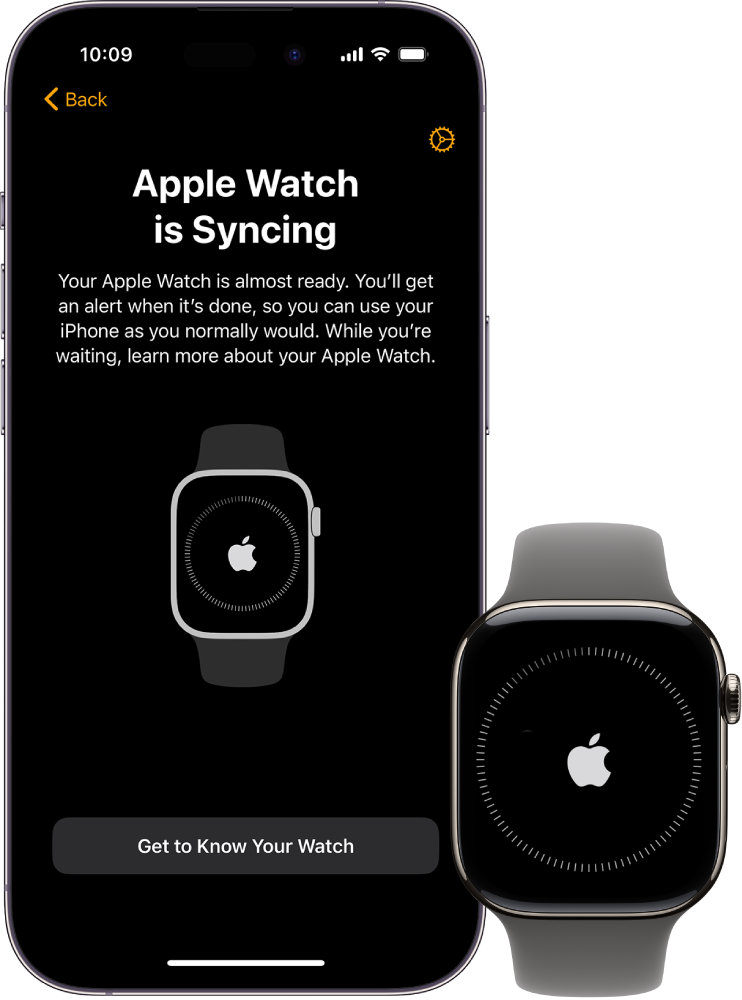
Problem z połączeniem w parę?
Jeśli podczas łączenia w parę widoczna jest tarcza zegarka: Apple Watch jest już połączony w parę z jakimś iPhone’em. Musisz najpierw wymazać całą zawartość i wyzerować ustawienia Apple Watch.
Jeśli nie można rozpocząć procesu łączenia w parę przy użyciu aparatu: Stuknij w Połącz Apple Watch w parę ręcznie (na dole ekranu iPhone’a), a następnie postępuj zgodnie z wyświetlanymi instrukcjami.
Jeśli Apple Watch nie łączy się w parę z iPhone’em: Zapoznaj się z artykułem Wsparcia Apple Jeśli zegarek Apple Watch nie jest połączony lub połączony w parę z telefonem iPhone.